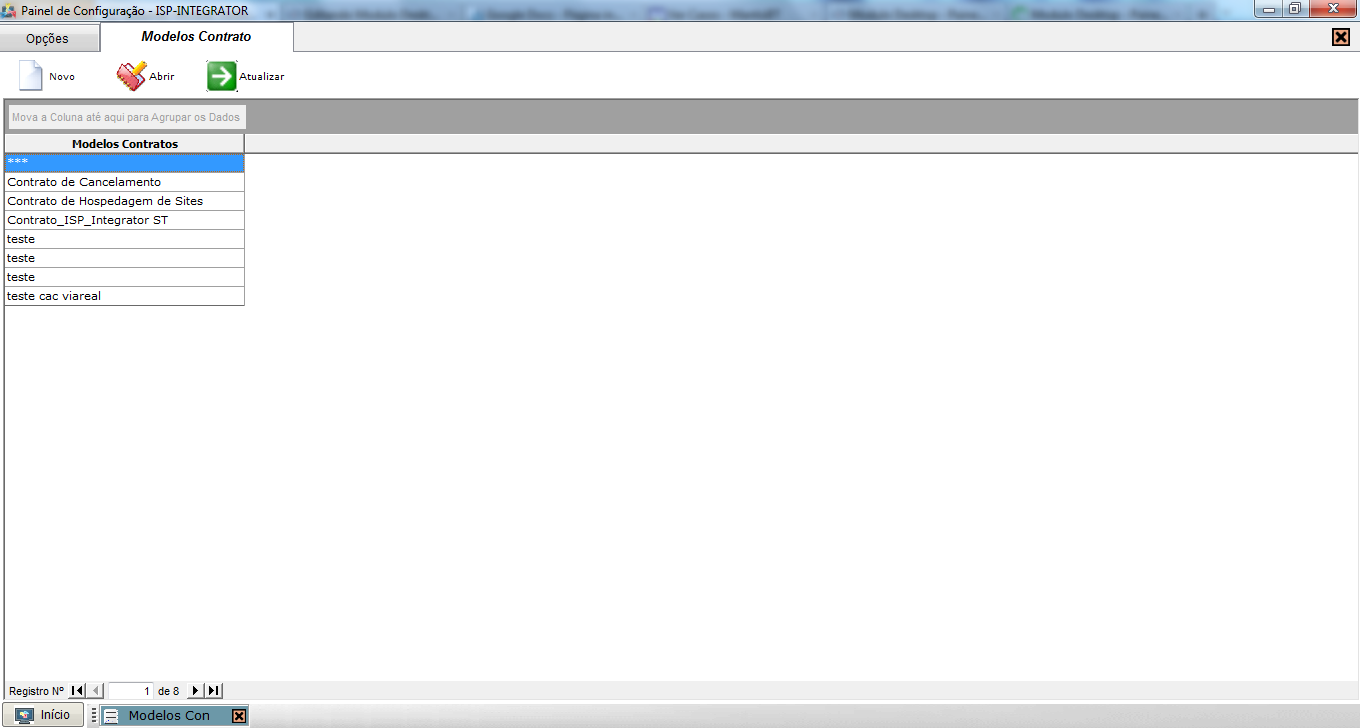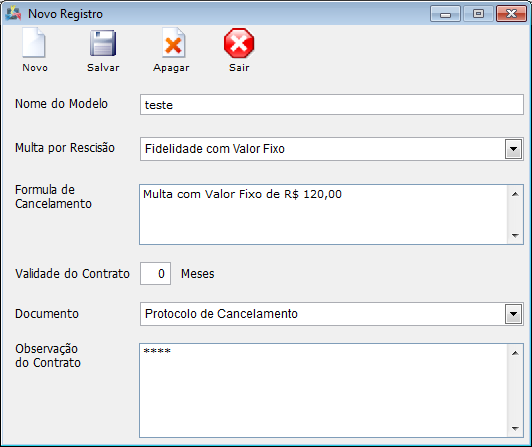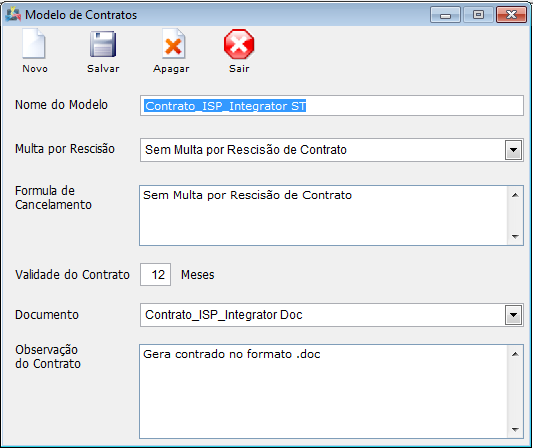Mudanças entre as edições de "Modulo Desktop - Painel Configuracoes - Modelos Contratos"
| (19 revisões intermediárias por 2 usuários não estão sendo mostradas) | |||
| Linha 3: | Linha 3: | ||
[[Modulo_Desktop|« Voltar]] | [[Página_principal|« Principal]] | [[Modulo_Desktop|« Voltar]] | [[Página_principal|« Principal]] | ||
| − | == Modulo Desktop - Painel | + | == Modulo Desktop - Painel Configurações - Modelos Contratos == |
{| style="border-collapse: collapse; border-width: 1px; border-style: solid; border-color: #99CCFF" align="center" | {| style="border-collapse: collapse; border-width: 1px; border-style: solid; border-color: #99CCFF" align="center" | ||
| Linha 9: | Linha 9: | ||
| [[arquivo:BarraAzul.png|8px]] | | [[arquivo:BarraAzul.png|8px]] | ||
| [[arquivo:informacoes.jpg|80px]] | | [[arquivo:informacoes.jpg|80px]] | ||
| − | | ''Através | + | | ''Através do módulo "'''Modelos Contratos'''" é possível adicionar um novo modelo de contrato, informando se há multa, incluindo uma fórmula para testar o cancelamento, tempo de validade e especificação do tipo do modelo de contrato''. |
|} | |} | ||
| Linha 19: | Linha 19: | ||
| − | 2) Na Área de Trabalho selecione o ícone “Painel de Configurações” e exibirá tela “''' | + | 2) Na Área de Trabalho selecione o ícone “Painel de Configurações” e exibirá tela “'''Modelos de Contrato'''”. |
[[Arquivo:modeloDeContratosIcone.png]] | [[Arquivo:modeloDeContratosIcone.png]] | ||
| − | 3) Na tela ''' | + | 3) Na tela '''“Modelos de Contrato”''', é possível adicionar novo e-mail, abrir, atualizar e ordenar os dados. |
| − | [[Arquivo:MOdelosContratostelaPrincipal.png| | + | [[Arquivo:MOdelosContratostelaPrincipal.png|1160px]] |
| − | 3.1) Caso queira adicionar um modelo de contrato, selecione a opção "Novo", e exibirá a tela "Novo Registro" | + | 3.1) Caso queira adicionar um modelo de contrato, selecione a opção "Novo", e exibirá a tela "'''Novo Registro'''" |
[[Arquivo:NovoModelosContratos.png]] | [[Arquivo:NovoModelosContratos.png]] | ||
| Linha 46: | Linha 46: | ||
3.3) Caso queira atualizar os modelo de contratos, selecione a opção "Atualizar". | 3.3) Caso queira atualizar os modelo de contratos, selecione a opção "Atualizar". | ||
| − | + | 3.4) Caso queira ordenar os dados da lista em crescente ou decrescente, selecione a coluna e exibirá uma seta ao lado direito da coluna. | |
| − | + | * Seta para ordenação crescente: [[Arquivo:ModelosContratosCrescente.png]] | |
| + | * Seta para ordenação decrescente: [[Arquivo:modelosContratosDecrescente.png]] | ||
| − | + | 3.5) Caso clique com o botão direito do mouse em cima de algum modelo, é exibido a opção "Abrir Registro/Novoregistro". | |
| − | + | [[Arquivo:ModelosContratosMouseDireito.png]] | |
| − | |||
| − | [[ | + | [[#Modulo_Desktop_-_Painel_Configurações_-_Modelos_Contratos|Topo]] |
Edição atual tal como às 10h39min de 19 de novembro de 2012
Modulo Desktop - Painel Configurações - Modelos Contratos
Obs: Os campos com título em NEGRITO são de preenchimento obrigatório.
1) Acessar o Integrator Desktop da versão 4, informar o usuário e a senha aos seus respectivos campos, após, selecionar a opção “Entrar”.
2) Na Área de Trabalho selecione o ícone “Painel de Configurações” e exibirá tela “Modelos de Contrato”.
3) Na tela “Modelos de Contrato”, é possível adicionar novo e-mail, abrir, atualizar e ordenar os dados.
3.1) Caso queira adicionar um modelo de contrato, selecione a opção "Novo", e exibirá a tela "Novo Registro"
3.2) Na tela "Novo Registro", é possível adicionar um novo modelo de contrato.
3.2.1) Caso queira abrir um modelo de contrato existente, selecione a opção "Abrir" e exibirá a tela "Modelo de Contratos".
3.2.2) Na tela "Modelo de Contratos", é possível editar os modelos já existentes.
3.3) Caso queira atualizar os modelo de contratos, selecione a opção "Atualizar".
3.4) Caso queira ordenar os dados da lista em crescente ou decrescente, selecione a coluna e exibirá uma seta ao lado direito da coluna.
3.5) Caso clique com o botão direito do mouse em cima de algum modelo, é exibido a opção "Abrir Registro/Novoregistro".